1、打开电脑,点击左下角的开始图标;

2、在开始界面,点击“设置”;
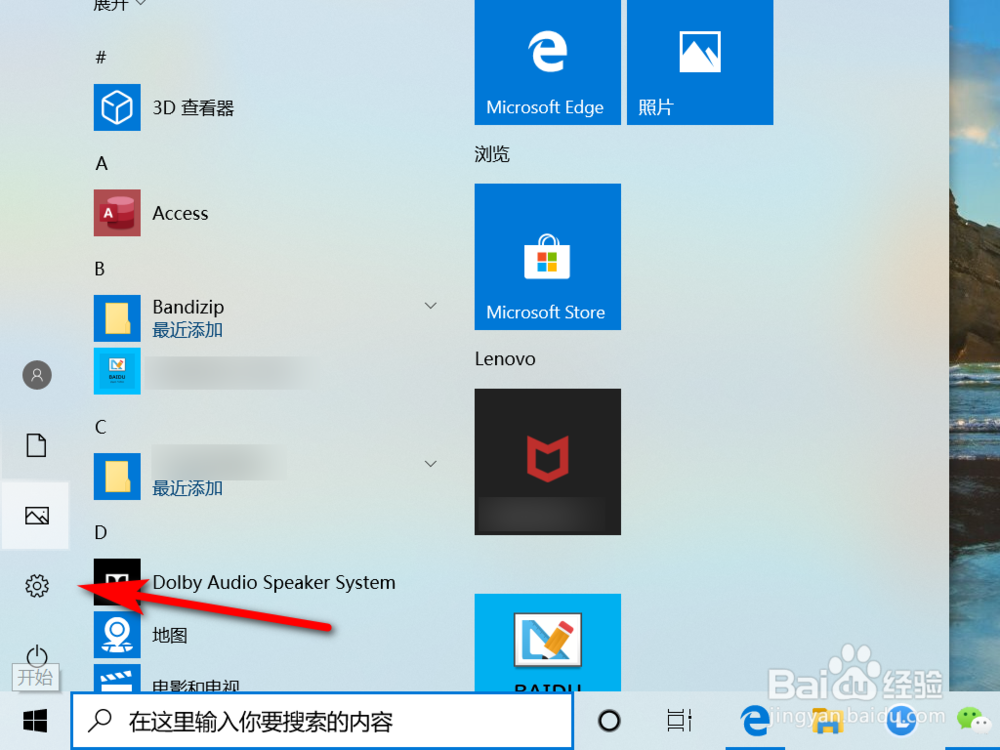
3、在windows设置界面,点击“应用”;

4、在应用和功能界面,点击要卸载的软件;

5、在下拉界面,点击“卸载”就可卸载已安装的软件。
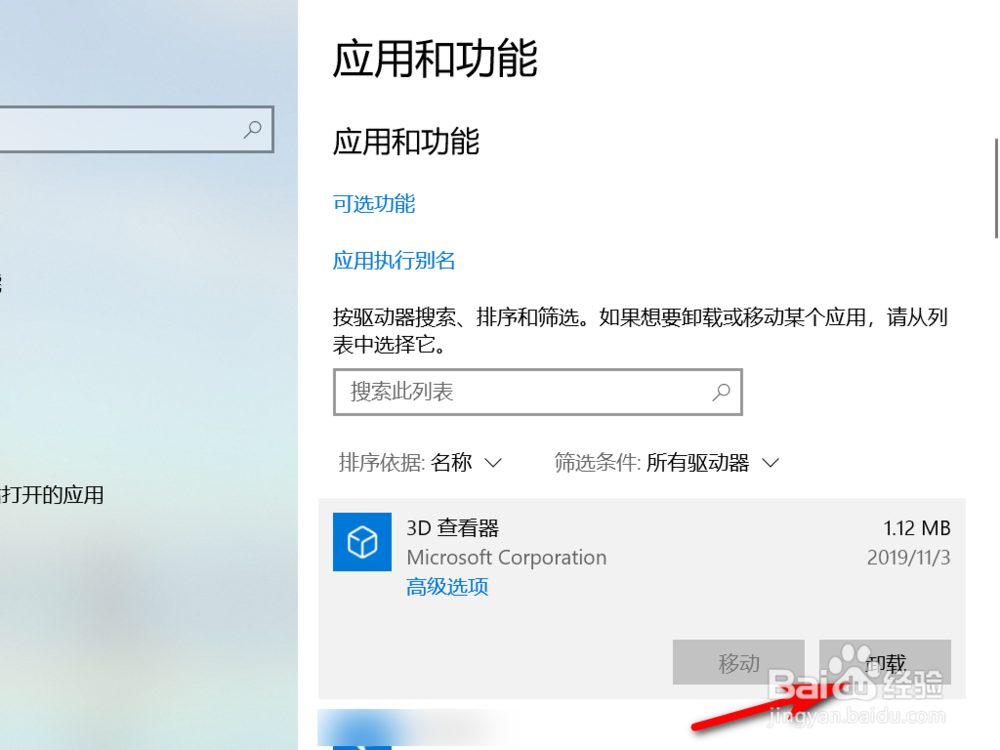
6、方法总结1、打开电脑,点击左下角的开始图标2、在开始黢茕茚痔界面,点击“设置”3、在windows设置界面,点击“应用”4、在应用和功能界面,点击要卸载的软件5、在下拉界面,点击“卸载”就可卸载已安装的软件

时间:2024-10-14 09:16:03
1、打开电脑,点击左下角的开始图标;

2、在开始界面,点击“设置”;
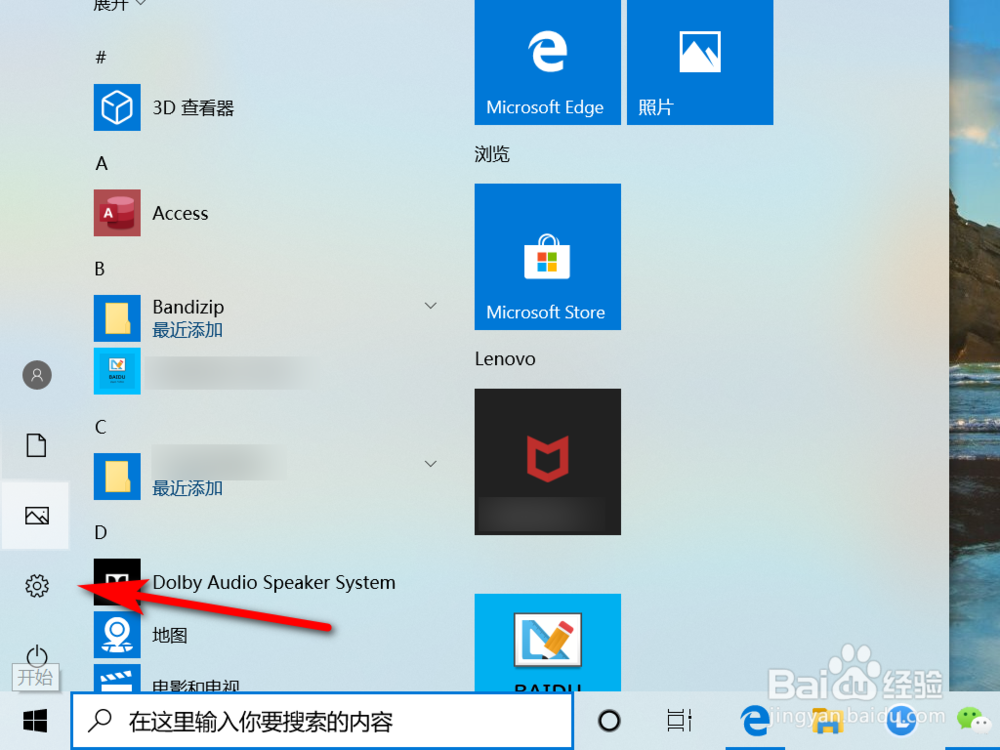
3、在windows设置界面,点击“应用”;

4、在应用和功能界面,点击要卸载的软件;

5、在下拉界面,点击“卸载”就可卸载已安装的软件。
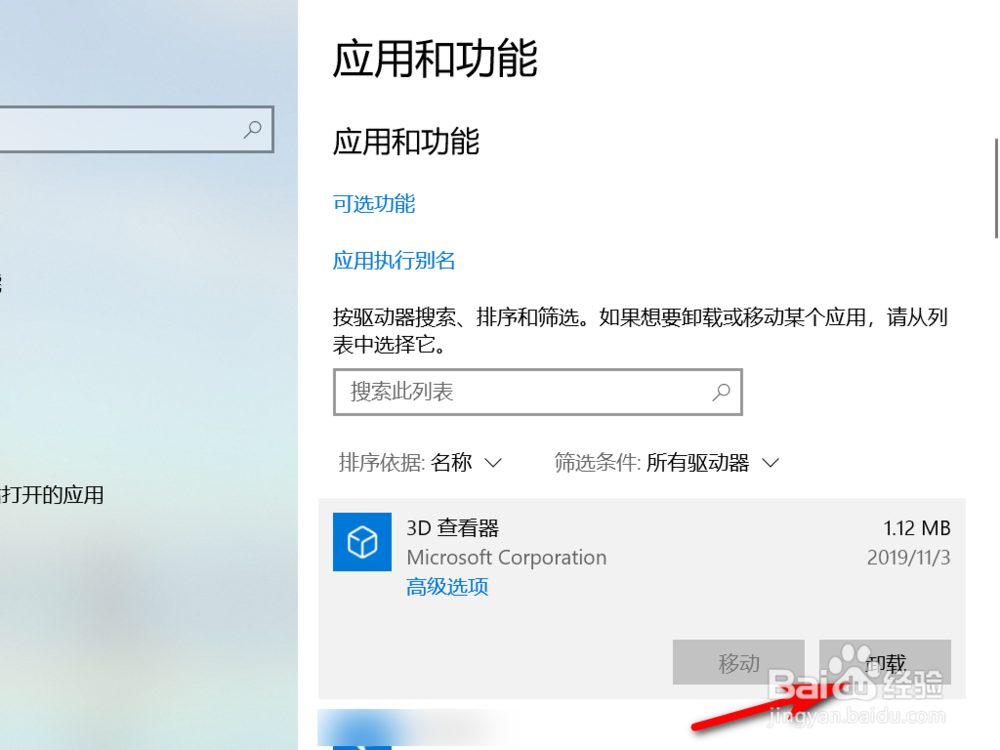
6、方法总结1、打开电脑,点击左下角的开始图标2、在开始黢茕茚痔界面,点击“设置”3、在windows设置界面,点击“应用”4、在应用和功能界面,点击要卸载的软件5、在下拉界面,点击“卸载”就可卸载已安装的软件

